戴尔笔记本自带win10正版 戴尔笔记本BIOS怎么设置重装系统
戴尔笔记本自带win10正版系统,当我们需要重新安装系统时,需要进入BIOS设置来调整启动项,确保系统安装顺利进行,在戴尔笔记本BIOS设置中,我们可以选择从U盘或光盘启动,进入系统安装界面。在这个过程中,我们可以根据需要调整其他相关设置,确保系统安装过程顺利进行。通过正确设置BIOS,我们可以轻松重新安装系统,让电脑恢复到最佳状态。
具体步骤:
1.开机时按【F2】键进入BIOS设置界面。

2.在BIOS界面左侧找到【Secure Boot】目录,选择该目录下的【Secure Boot Enable】,然后选中右边的【Disable】项,最后在下面选择【Apply】应用即可。
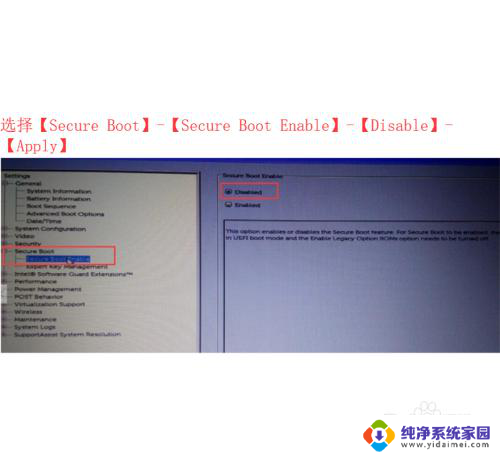
3.选择【General】-【Boot Sequence】目录进入,然后把右边的启动选项全部勾选,最后选择【Legacy】即可。

4.选择【General】-【Advanced Boot Options】目录进入,然后把右边的选项全部勾选。最后选择【Apply】应用,再点击【Exit】退出即可。
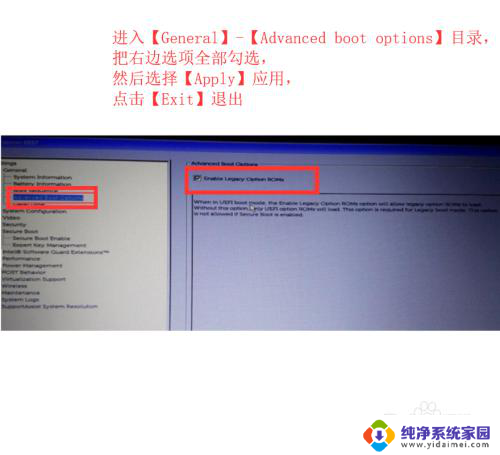
5.
若在上述操作中系统出现错误提醒就进入【Restore Setting】对话框,这是用来恢复之前设置的。
如果原本选中的是【BIOS Default】,就改选【Custom User Setting】;
如果原本选中的是【Custom User Setting】,就改选【BIOS Default】。
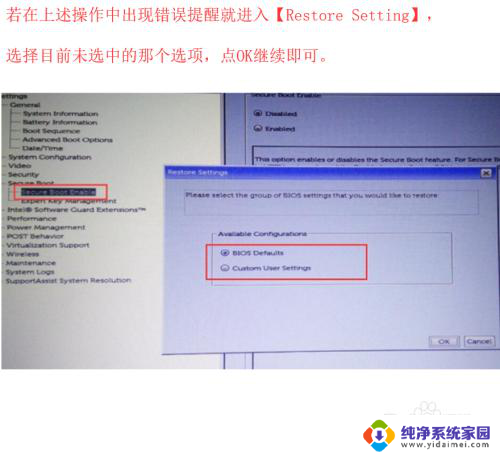
6.最后插入启动U盘,重启Dell笔记本然后按F12进入快速启动项选择菜单。选择【USB Storage Device】启动就可以了。
以上就是戴尔笔记本自带win10正版的全部内容,如果遇到这种情况,可以尝试按照以上方法解决,希望这些方法对大家有所帮助。
戴尔笔记本自带win10正版 戴尔笔记本BIOS怎么设置重装系统相关教程
- 戴尔重装系统更改bios 戴尔自带win10笔记本如何重装系统
- dell笔记本改win10 bios设置 戴尔自带win10笔记本如何重装系统
- 戴尔笔记本装系统 dell笔记本重装系统教程视频
- 戴尔笔记本设置启动盘 DELL戴尔新版BIOS如何设置U盘启动
- 戴尔电脑系统怎么重装 dell笔记本系统重装教程图文详解
- 戴尔笔记本电脑系统怎么重装 dell笔记本重装系统教程视频
- 戴尔电脑更改win7系统步骤 新款戴尔笔记本安装win7系统教程
- 戴尔电脑重新安装系统 戴尔电脑重装系统教程视频
- 戴尔原装系统怎么恢复 如何找到Dell笔记本自带的系统恢复选项
- 戴尔n5110换固态硬盘 Dell戴尔笔记本N5110如何拆卸并安装固态硬盘
- win10怎么制作pe启动盘 如何制作win10PE启动盘
- win2012设置虚拟机 VMware虚拟机装系统教程
- win7安装系统后安装软件乱码蓝屏 win7系统安装软件中文乱码怎么办
- hp打印机扫描怎么安装 惠普打印机怎么连接电脑安装扫描软件
- 如何将win10安装win7 Win10下如何安装Win7双系统步骤
- 电脑上安装打印机驱动怎么安装 打印机驱动程序安装步骤